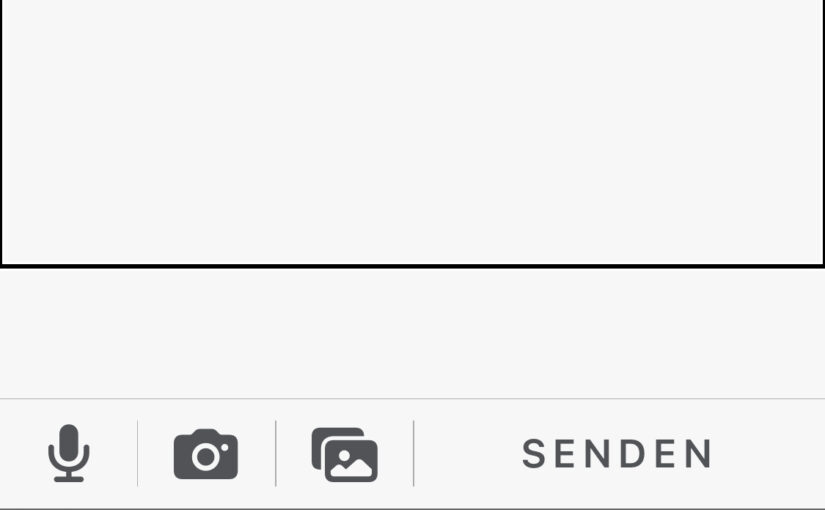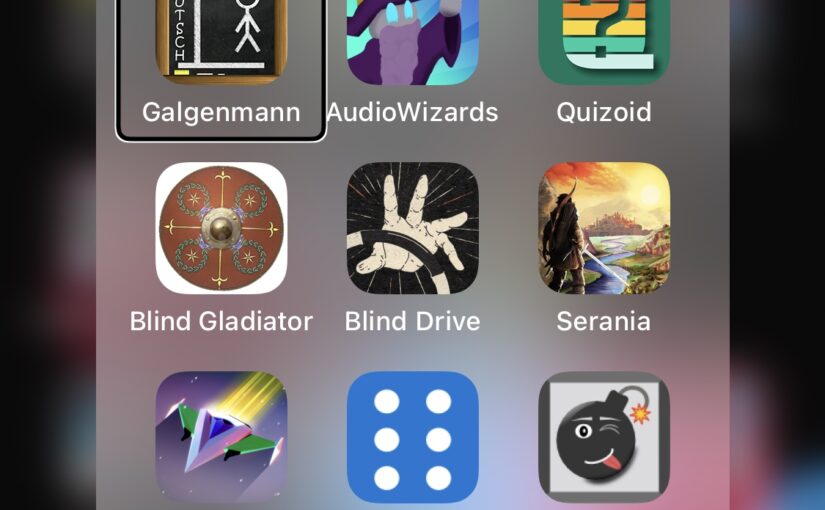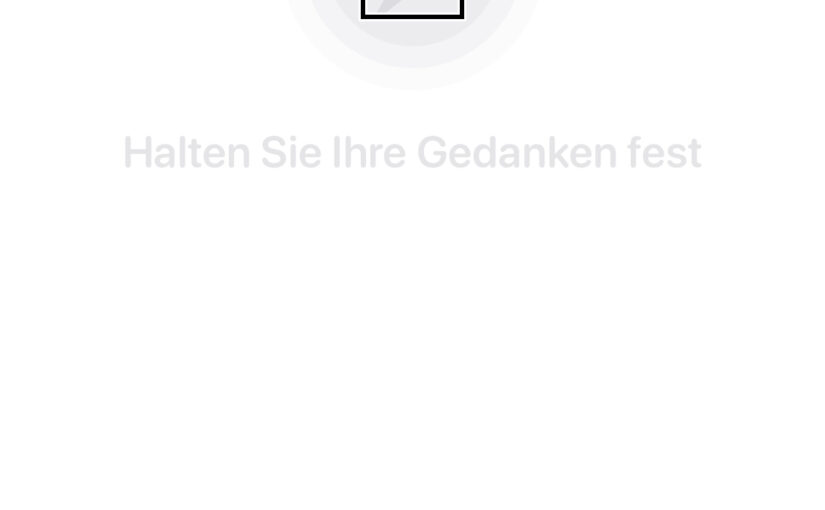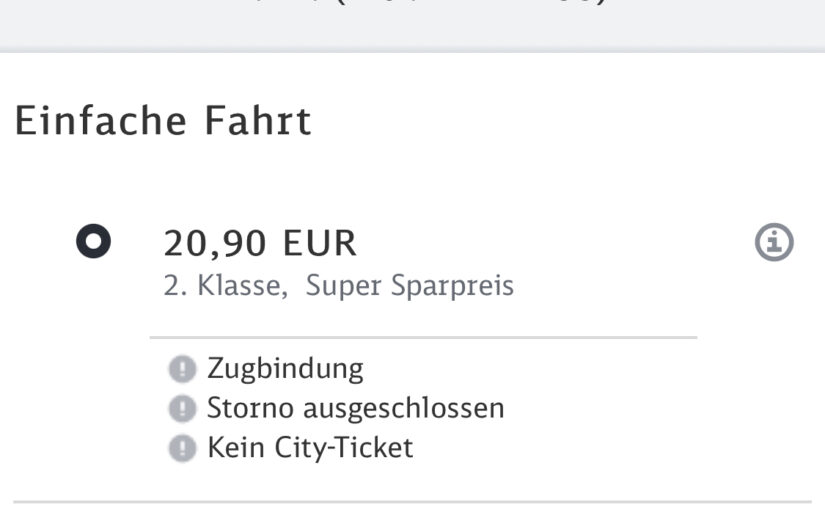Du kennst das bestimmt: Du bist am Strand, im Schwimmbad oder auf dem Camping-Platz, hast erfolgreich das Meer, das Schwimmbecken oder die Badeeinrichtungen gefunden … und jetzt? Wie findest du deinen Weg wieder zurück? Darüber haben wir sehr intensiv in dieser Ausgabe der Apfel-Fleger live Community gesprochen. Auch für dich gibt’s sicherlich noch ein paar neue Tricks und Kniffe zu lernen. Viel Freude beim anhören!
Hier die Links zu den interessanten Empfehlungen aus der Community:
Ariadne
Blindsquare
My Way Pro
Apple Airtag
Clew
Piepsy
Funktürklingel vom Apfel-Fleger (Stand März 2024)
Podcast: Play in new window | Download